フォルダの活用
うんちく講座No.363「変わり種MP3プレーヤ挑戦記」やNo.365「お勧め携帯オーディオ・プレーヤー」で書いているように、職場と自宅のパソコンのファイルのやりとりの際に、私はコンパクトフラッシュやスマートメディアといった、超小型記録媒体を使っている。
ファイルを数個持ち運ぶだけだったら、容量が1.4MBのフロッピーディスクでもいいのだが、画像ファイルなどは場合によってはフロッピーディスク1枚に収まらないこともあるし、ファイルを100個ぐらいも扱いたいというときなど、フロッピーディスクを何枚も使うのも面倒である。それに加えてフロッピーディスクはファイルの読み書きも遅い。
インターネットのメール添付にして、職場と自宅のパソコン間でファイルをやりとりするという方法も使うことがあるが(これはかなり便利である)、ファイルが1・2個のときはよいが、数十個・数百個になると、メールの送受信に数時間かかることもあるし、総ファイルサイズが大きくなればメールボックスがパンクする危険性もあるので、あまりよい方法ではない。
一般的な記録容量が64MB程度のコンパクトフラッシュやスマートメディアなら、フロッピーディスク50枚以上のデータを手軽に持ち運べるので、私はもっぱらこれを愛用しているわけである。(それ以上の大きなデータはCD−RWで焼いて持ち運ぶが、めったに使わない)
ある日のこと、職場のパソコンに保存してあった小さな画像ファイルを500個ほど、自宅のパソコンに移そうと思い、ハードディスクからコンパクトフラッシュにコピーしようとした。
500個のファイルといってもそれぞれのサイズはたいしたことがないので、総データサイズは10MB程度であった。コンパクトフラッシュの容量は64MBなので楽々コピーできるはずである。
ところが、コピーが半分ほど進んだ段階で、「コピーできません」という警告メッセージが出て、作業が停止してしまった。
コピー先のコンパクトフラッシュの状態を調べてみたら、全体の容量の10分の1程度しか使われておらず、まだまだ空きがたくさんある。
ハードディスクのフォルダにあるファイルをまるごとコピーしていたので、ファイルの指定のしかたがまずかったのではと思い。1つずつファイルをコピーしようとしてみたのだが、もう1個もコピーできなかった。
そのコンパクトフラッシュは、普段、ごちゃごちゃしたバッグの中に放り込んでいるし、時々はバッグを車の中に放置していてかなりの高温になることもあるので、もしかしたら壊れてしまったのかも‥‥と思った。
あるいは、職場のパソコンの「コンパクトフラッシュ用リーダー・ライター」の具合が悪くなったのかもしれないとも思い、まずは自宅にコンパクトフラッシュを持ち帰ってみた。
自宅で実験してみても同じ結果になった。
コンパクトフラッシュに書き込むと、ファイルが200数個になったところで「コピーできません」の警告が出るのである。ということは「コンパクトフラッシュ用リーダー・ライター」の不具合ではないらしい。
試しに、スマートメディアでもやってみた。これでも同じ結果だった。空き容量はまだたくさん残っているのに、200数個のファイルをコピーしたところで、やはり「コピーできません」の警告が出て止まってしまうのである。
行き詰まった私がふと思い出したのが、MS−DOSパソコンを使っていた頃の知識だった。
MS−DOSパソコンでは、フロッピーディスクやハードディスクのルートディレクトリに置けるファイル数が256個までという制限があったのだ。
もしかして、今回のトラブルもそれに関係しているのかもしれない。
そこで、コンパクトフラッシュに3つのフォルダを作ってみた。
それぞれのフォルダに200個ずつのファイルをコピーしてみた。すると、どのフォルダにも問題なくコピーすることができた。合計600個のファイルがちゃんとコンパクトフラッシュに入ったのである。
更に「もしかして‥‥」と思ったことがあったので、今度はフォルダを1つだけにして、そこに600個のファイルをコピーしてみた。するとこれも大丈夫であった。試しに1000個以上のファイルでもやってみたが、これもOKだった。
結局、コンパクトフラッシュやスマートメディアにフォルダを作らないで、ルートにたくさんのファイルを置こうとしたことがまずかったのだということがわかった。
※ コンパクトフラッシュやスマートメディアはご存知だと思うが、一応、画像で紹介しておこう。(他のページの画像の流用だが‥‥)

スマートメディアのほうが薄くて軽量だが、コンパクトフラッシュの読み書き速度のほうが2・3倍程度速いのと、丈夫でがっちりした感じなので、私はコンパクトフラッシュを多用している。
コンパクトフラッシュやスマートメディアにたくさんのファイルをコピーする問題は、これで解決したのだが、これと似たようなことを、初心者の人がパソコンを使う例に見ることがある。
ワープロソフト・表計算ソフト・描画ソフトなどのアプリケーションでは、作成したファイルの保存場所が「マイドキュメント」に初期設定されていることが多いようだ。
表計算ソフトや描画ソフトなどは使わず、使うのはワープロだけなどという人なら、それでも大きな問題はないかと思うが、多種のアプリケーションを使っていて、全ての作成ファイルを「マイドキュメント」に放り込んでおくのでは、いずれ中がごちゃごちゃになってしまう。
アプリケーションを起動して、その中から「ファイルの読み込み・保存」などの窓を開けば、そのアプリケーションが扱えるファイルしか表示しないので、ごちゃごちゃになっていても気にならないのだが、「マイコンピュータ」とか「エクスプローラ」で「マイドキュメント」の中を見てみると、何が何だかわからない状態になっているはずである。(ルートにファイルを置いているわけではないので「マイドキュメント」の中には何千個ものファイルが置けるが、それがかえってマズイ結果になるおそれもある)
さらに「マイコンピュータ」「エクスプローラ」等の「フォルダオプション」で「登録されているファイルの拡張子は表示しない」の設定になっていたりすると、ワープロで作ったファイルと表計算のファイルが同名になっていたりして、とても具合が悪い。
前段で述べたような、ハードディスクの中にあるファイルをフロッピーディスク等にコピーしようなどという場合に、手におえないような状態になるのである。
できれば、なんでもかんでも「マイドキュメント」に保存するのはやめ、「文書」とか「表計算」とか「画像」とかいうフォルダを、ルートの直下に作成し、それぞれのアプリケーションで使い分けるのが望ましい。(アプリケーションのほうでも「ファイルを保存するフォルダを固定する」といった設定ができるはずなのでその機能を使いたい)
さらに、「文書」フォルダの中にも「会議案件」とか「生徒指導関係」「私用手紙」のようなフォルダを作って、ファイルを整理して保存するのが理想的である。そのフォルダの中にも更に階層化したフォルダが作れる。いかにすっきりしたフォルダ構成にするかによって仕事の能率も大きく違ってくるはずである。
「MS−DOSの頃の知識を思い出した」ということを前述したが、当時は「フォルダ」ではなく「ディレクトリ」と言った。フォルダというようになったのはWindows時代になってからのようである。
MS−DOS時代には、ディレクトリ(フォルダ)を作成するにも、黒いMS−DOS画面で、DOSプロンプトの後に「MD ○○○」とキー入力してディレクトリを作ったものである。ちなみに「MD」とは「メイク・ディレクトリ」である。ディレクトリ間を移動するにも「CD」(チェンジ・ディレクトリ)というコマンドを使った。「今、自分がいるディレクトリ(カレント・ディレクトリという)」がどこなのかがわかるように、DOSプロンプトに表示させるようにするには「prompt $p$g」とコマンド入力して‥‥‥。おっとついつい昔を懐かしんでしまった(^^;)
昔のパソコンを使っていた私は、ディレクトリ(フォルダ)の使い方にはけっこう気をつかっている。Windows時代になって、簡単にフォルダ作成等の作業ができる「エクスプローラ」や「マイコンピュータ」等のファイル管理ソフトが使えるようになり、ホントに便利だと思っているのだが、最近になってパソコンを使い始めた人は、フォルダの便利さを活用していないこともあるかもしれない。
旅行カバンの中に紙袋等をいくつか入れて「まだ着ていない下着類」「まだ着ていないTシャツとジーパン」「既に着た衣類」のように分類したほうが使い勝手がよい。全ての衣類をカバンの中に放り込んだのでは雑然としている。フォルダを使わないのもそれに似ていると思う。ぜひフォルダの活用に挑戦してほしいものだ。
なお、「マイドキュメント」の中にフォルダを作ってもよいのだが、ルートの直下に作ったフォルダよりも階層が深くなるので、「エクスプローラ」や「マイコンピュータ」などで目的のファイルを探すには少々手間がかかる。その理由で、私の場合はルート直下に「文書」等のフォルダを置いている。
<02.09.29>
 ホームページに戻る
ホームページに戻る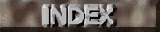 うんちく目次へ
うんちく目次へ